电脑文件夹默认的背景颜色为白色,但是有的windows10用户觉得白色太单调了,想要换个颜色,那么windows10文件夹背景颜色怎么设置呢?很简单,大家可以通过修改注册表的方式来进行,具体操作为:打开注册表编辑器,定位到Standard,然后找到Window,打开之后将它的数值数据改为你想要改的颜色的代码即可。
windows10文件夹背景颜色怎么设置:
1、按下“Win+R”组合键打开运行,在框中输入“regedit”点击确定打开注册表编辑器;
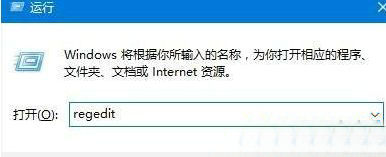
2、在注册表左侧展开:HKEY_LOCAL_MACHINESOFTWAREMicrosoftWindowsCurrentVersionThemesDefaultColorsStandard;
3、在右侧双击“Window”,在数值数据框中输入需要需改的颜色代码,点击确定即可。
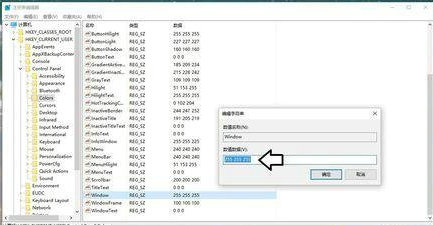
具体颜色编码可以百度一下RGB颜色代码表
上述方法就是windows10文件夹背景颜色怎么设置 windows10文件夹背景颜色设置教程的内容了,操作简单。